Win11怎么修复浏览器数据?Win11修复浏览器数据详解
更新日期:2023-05-17
来源:纯净之家
相信不少的win11用户们在使用电脑浏览器的时候发现主页被篡改了,这就导致我们浏览器的数据丢失了,那么用户们遇到这种情况要怎么办?接下来就让本站来为用户们来仔细的介绍一下Win11修复浏览器数据详解吧。
Win11修复浏览器数据详解
1、右击下方任务栏中的开始,选择选项列表中的“设置”打开。
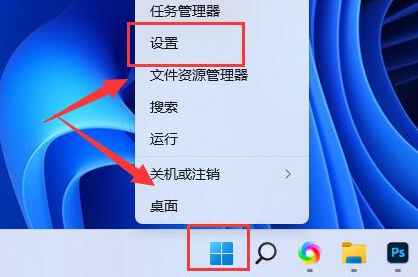
2、在打开的窗口界面中,点击左侧栏中的“应用”选项。
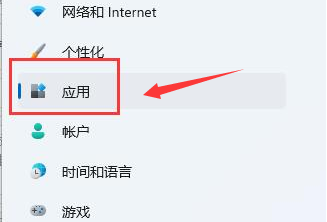
3、再点击右侧中的“应用和功能”选项。
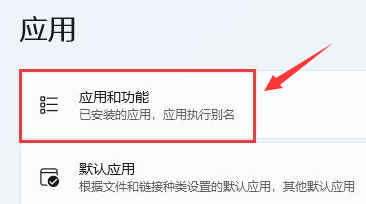
4、然后在应列表上方的搜索框中输入需要的浏览器,并点击其右侧的三个点按钮。

5、最后在新窗口中点击“修复”按钮就可以了。

